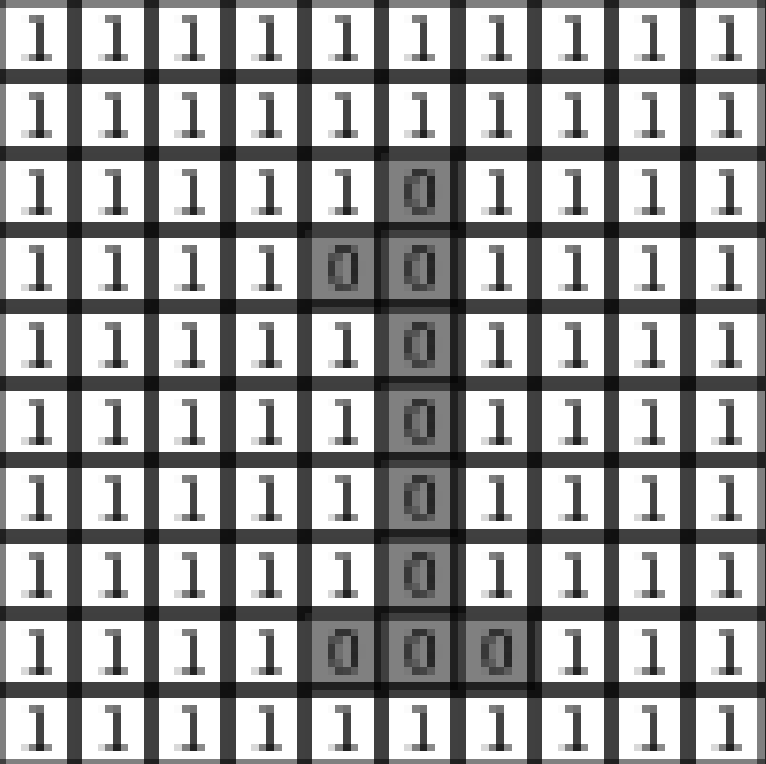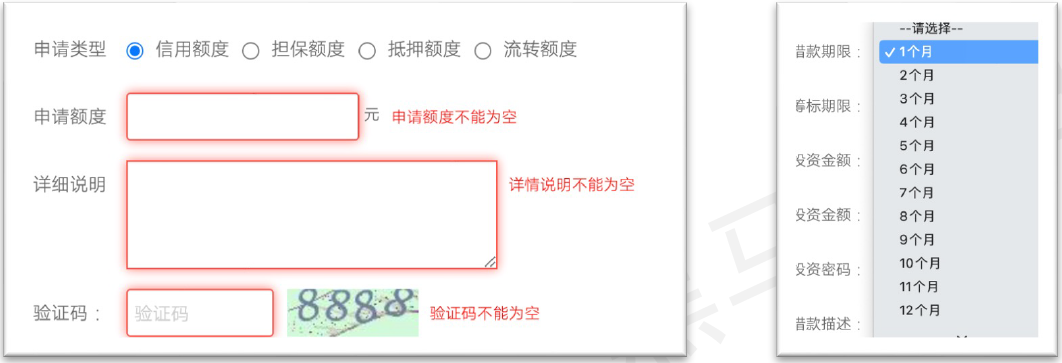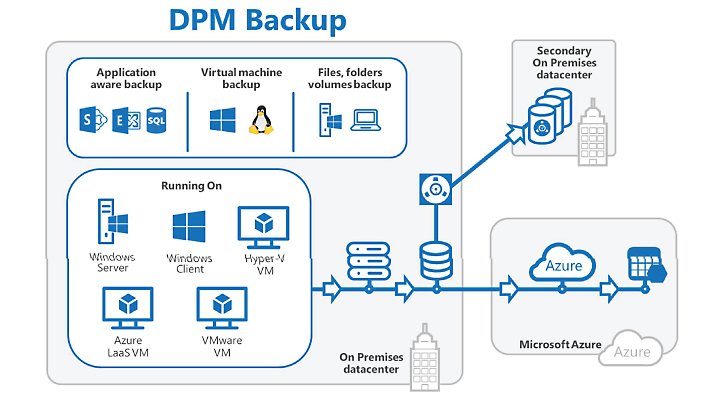点赞 + 关注 + 收藏 = 学会了
本文简介
今年的 Mac mini M4 真的鲨疯了,丐版原价4字头,领到国补的3字头可以拿下。相信很多想体验 macOS 的工友都蠢蠢欲动了。
但是,电脑便宜了,手机可不便宜。对于正在使用 「苹果电脑 + 安卓手机」 的工友来说,想让这两设备互传体积大、数量多的文件可不是一件容易的事。
只是传点小文件,可以通过「微信文件传送助手」。
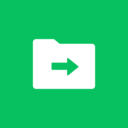
如果你在同一个局域网内,也可以使用「极速分享」或者自己启动一个文件服务让别的设备访问你地址。
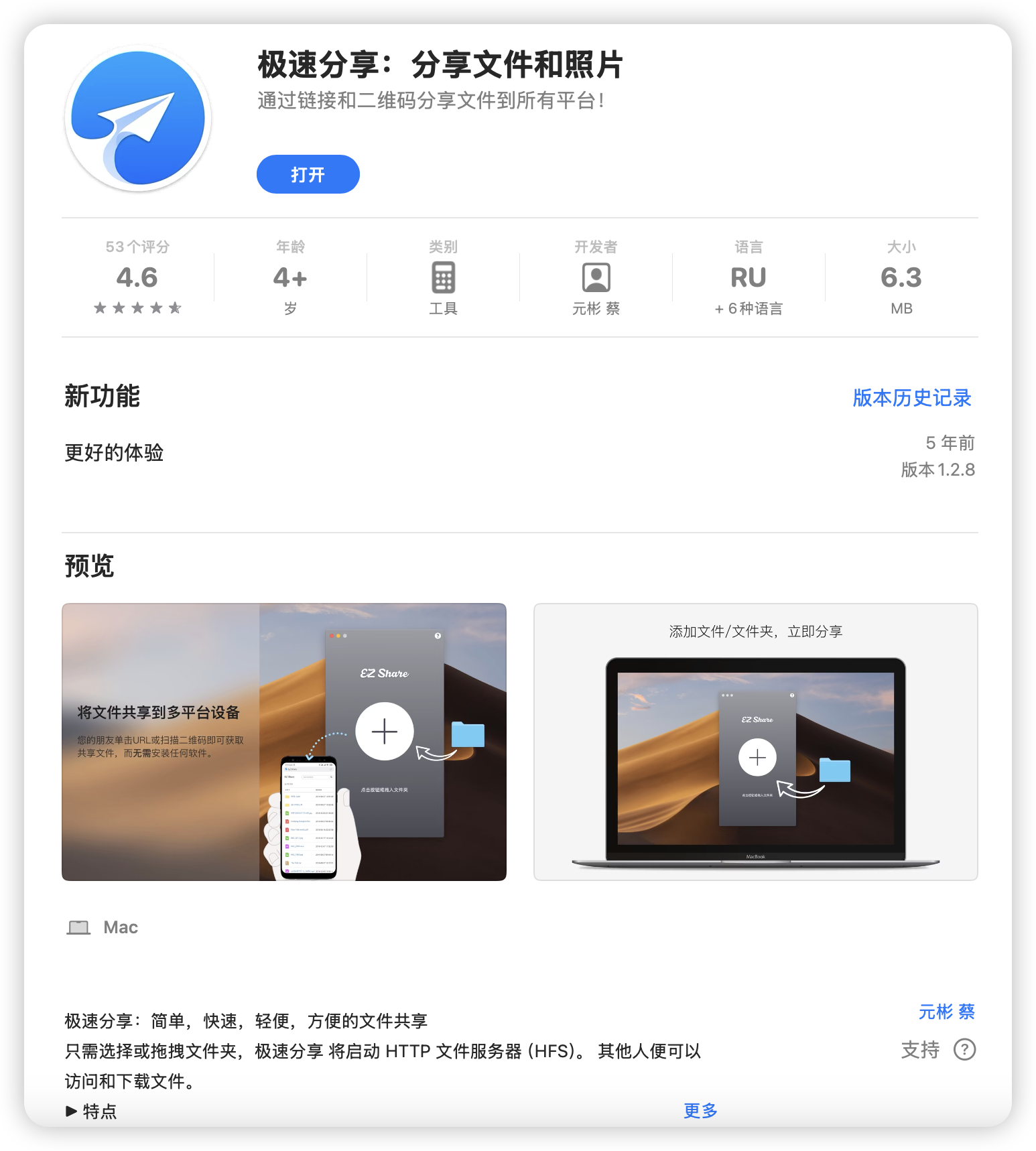
但如果需要传体积大、数量多的文件,我还是习惯有线传输。
本文介绍在Mac和安卓手机有线互传文件的方法,用ADB。
ADB(Android Debug Bridge)是 Android 提供的一个命令行工具,用于连接 Android 设备与电脑,实现调试和控制等操作。它是 Android 开发和测试的常用工具,能够执行各种操作,比如安装和卸载应用、查看设备信息、管理文件系统、录屏、日志收集等。ADB 允许开发者和高级用户通过命令行与 Android 设备交互。
动手操作
使用 ADB 互传数据之前,需要先开启安卓手机的「USB调试」。具体的开启方式可以上网查查,每个品牌的手机开启方式可能会有点区别。
安装
在 Mac 可以用这条命令安装 ADB。
brew install android-platform-tools
安装成功后,安卓手机开启「USB调试」,用数据线把安卓手机和 Mac 连接起来。
然后用这条命令可以看到已连接的安卓机。
adb devices
互传数据。
在互传文件之前需要先搞清楚源文件的位置在哪、要传输的目的地在哪。
在 Mac 上找源文件和目的地位置很简单,在只要把你的目标文件夹拖拽到终端就能看到地址。
要看安卓机的目录结构可以用这条命令。
adb shell ls
通常你的个人文件会存在安卓机的 /sdcard 目录下。
了解了如何定位地址后就可以开始互传文件了。
电脑传给手机
用 adb push 可以将电脑的文件传到手机上。
adb push 电脑路径 手机存储路径
手机传给电脑
用 adb pull 可以将手机的文件传到电脑上。
adb pull 手机存储路径 电脑路径
点赞 + 关注 + 收藏 = 学会了